Kopírování sestav z jiných pracovních prostorů
Když najdete sestavu, která se vám líbí v pracovním prostoru nebo aplikaci, můžete vytvořit její kopii a uložit ji do jiného pracovního prostoru. Potom můžete upravit kopii sestavy, přidat nebo odstranit vizuály a další prvky. Nemusíte se starat o vytvoření datového modelu – kopie sestavy bude stále odkazovat na stejný sémantický model jako původní sestava. A je mnohem jednodušší upravit existující sestavu, než je začít úplně od začátku. Když ale vytvoříte aplikaci z pracovního prostoru, někdy nemůžete publikovat kopii sestavy v aplikaci. Podrobnosti najdete v článku Použití sémantických modelů napříč pracovními prostory a jejich omezení.
Požadavky
- Ke kopírování sestavy potřebujete licenci Pro nebo Premium na uživatele (PPU), i když je původní sestava v pracovním prostoru v kapacitě Premium.
- Pokud chcete sestavu zkopírovat do jiného pracovního prostoru nebo vytvořit sestavu v jednom pracovním prostoru na základě sémantického modelu v jiném pracovním prostoru, potřebujete oprávnění k sestavení pro sémantický model. Pokud máte v pracovním prostoru, kde se nachází sémantický model, alespoň roli Přispěvatel, automaticky máte oprávnění k sestavení prostřednictvím role pracovního prostoru. Potřebujete také alespoň roli Přispěvatel v pracovním prostoru, kde se nachází sestava, kterou kopírujete, a v pracovním prostoru, kde chcete vytvořit kopii sestavy. Podrobnosti najdete v části Role v pracovních prostorech .
Uložení kopie sestavy v pracovním prostoru
V pracovním prostoru vyhledejte sestavu v seznamu. Otevřete nabídku Další možnosti a vyberte Uložit kopii.
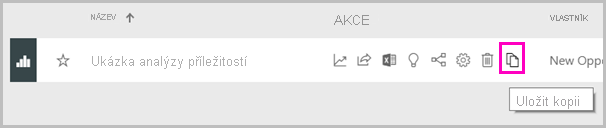
Možnost Uložit kopii se zobrazí jenom v případě, že máte oprávnění k sestavení. I když máte přístup k pracovnímu prostoru, musíte mít oprávnění k sestavení pro sémantický model.
V části Uložit kopii této sestavy zadejte název sestavy a vyberte cílový pracovní prostor.
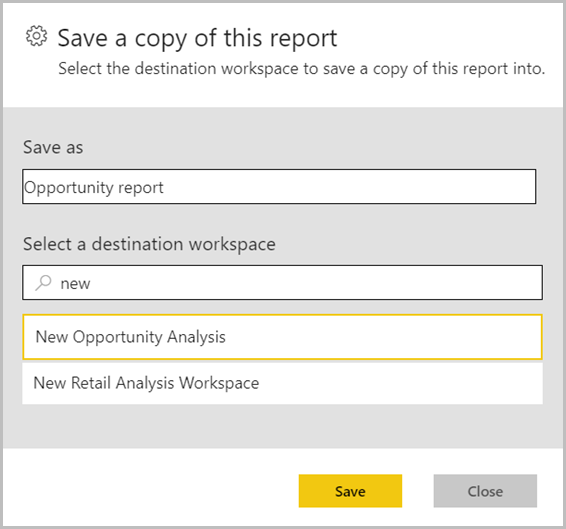
Sestavu můžete uložit do aktuálního pracovního prostoru nebo do jiného pracovního prostoru v služba Power BI. Zobrazí se jenom pracovní prostory, ve kterých jste členem.
Zvolte Uložit.
Power BI automaticky vytvoří kopii sestavy v pracovním prostoru, který jste vybrali. V zobrazení seznamu tohoto pracovního prostoru neuvidíte odkazovaný sémantický model, pokud se nachází v jiném pracovním prostoru. Pokud chcete zobrazit sdílený sémantický model, vyberte v zobrazení seznamu kopii sestavy možnost Další možnosti>Zobrazení rodokmenu.
V zobrazení rodokmenu zobrazují sémantické modely umístěné v jiných pracovních prostorech název pracovního prostoru, ve kterém se nacházejí. Díky tomu můžete snadno zjistit, které sestavy a řídicí panely používají sémantické modely, které jsou mimo pracovní prostor.
Další informace o sestavě a souvisejícím sémantickém modelu najdete v kopii sestavy v tomto článku.
Kopírování sestavy v aplikaci
V aplikaci otevřete sestavu, kterou chcete zkopírovat.
Na řádku nabídek vyberte Soubor>uložit kopii.
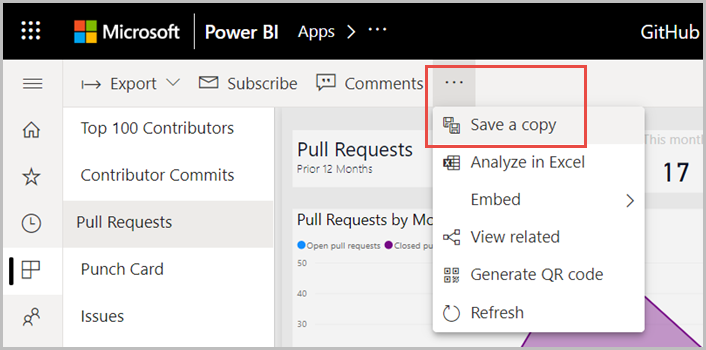
Možnost Uložit kopii se zobrazí jenom v případě, že oprávnění aplikace udělují oprávnění k sestavení pro základní sémantický model a umožňují uživatelům vytvářet kopie sestavy.
Pojmenujte sestavu, vyberte cílový pracovní prostor a pak vyberte Uložit.
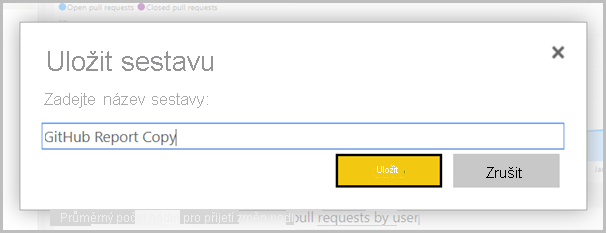
Vaše kopie se automaticky uloží do vybraného pracovního prostoru.
Pokud chcete otevřít kopii, vyberte Přejít k sestavě .
Vaše kopie sestavy
Když uložíte kopii sestavy, vytvoříte živé připojení k sémantickému modelu a můžete otevřít prostředí pro vytváření sestav s úplným dostupným sémantickým modelem.
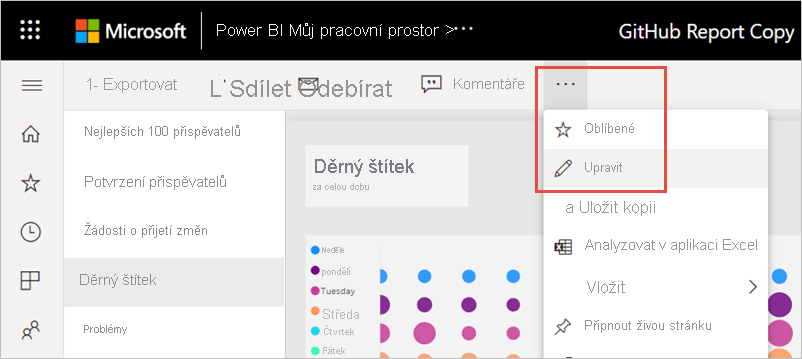
Nevytvořili jste kopii sémantického modelu. Sémantický model se stále nachází v původním umístění. Ve vlastní sestavě můžete použít všechny tabulky a míry v sémantickém modelu. Platí omezení zabezpečení na úrovni řádků (RLS) pro sémantický model, takže uvidíte jenom data, která máte oprávnění k zobrazení na základě role RLS.
Zobrazení souvisejících sémantických modelů
Pokud máte sestavu v jednom pracovním prostoru založenou na sémantickém modelu v jiném pracovním prostoru, možná budete muset vědět více o sémantickém modelu, na který je založen.
V sestavě vyberte Další možnosti>Zobrazit související obsah.
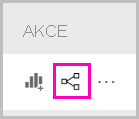
Dialogové okno Související obsah zobrazuje všechny související položky. V tomto seznamu vypadá sémantický model jako jakýkoli jiný. Neexistuje žádná indikace místa, kde se nachází sémantický model.
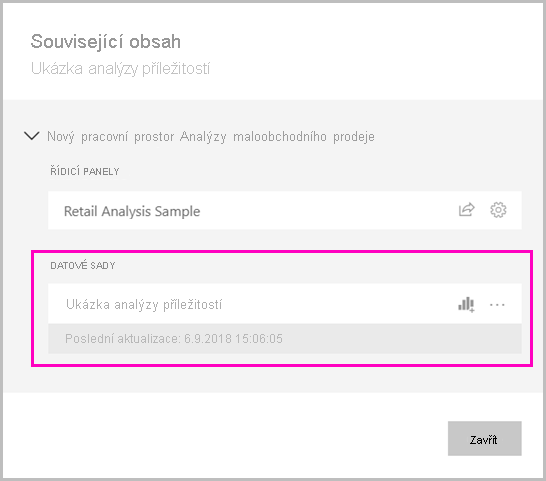
Odstranění kopie sestavy
Pokud chcete odstranit kopii sestavy, najeďte v seznamu sestav v pracovním prostoru myší na sestavu, kterou chcete odstranit, vyberte Další možnosti a zvolte Odstranit.
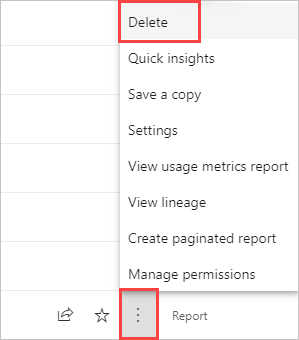
Poznámka:
Odstraněním sestavy se neodstraní sémantický model, na který je postaven.
